Come Riparare un Documento Word Online
Aggiornato il 07/03/2025 • Archiviato in: Recupera file di documenti • Soluzioni comprovate
In qualità di impeccabile software grafico per l’elaborazione del testo e capace di soddisfare ogni esigenza legata a digitazione e gestione testuale, Microsoft Word è lo strumento più usato tra quelli presenti nella suite Office. I documenti Word corrotti sono vulnerabili a errori di vario genere che possono impedire apertura e consultazione. Fortunatamente, risolvere può essere semplicissimo. Pensate che esistono anche delle pratiche soluzioni online.
A seguire, tutte le informazioni necessarie a comprendere i documenti Word, le possibili cause alla base della loro corruzione e le soluzioni di riparazione online e gratuite. Buon proseguimento.
Informazioni su Microsoft Word:
Microsoft Word permette di produrre documenti, relazioni, lettere, curriculum e chi più ne ha più ne metta, tutto in modo professionale e intuitivo. Accanto a quelle per la gestione dei contenuti, Microsoft Word vanta funzionalità avanzate quali il controllo grammaticale, la verifica della struttura delle frasi, la progettazione stilistica di contenuti e testo, il supporto HTML, l'incorporamento delle immagini, la formattazione avanzata delle pagine e tanto altro ancora.
Le versioni più recenti di Microsoft Word hanno facilitato ulteriormente le procedure di creazione e apertura dei documenti di tantissimi formati, tra cui .doc, .docm, .docx, .dot, .dotm, .dotx, .htm, .html, .mht, .mhtml, .odt, .pdf, .rtf, .txt, .wps, .xps e .xml. Word permette di lavorare senza interruzioni o intoppi, ovunque ci si trovi. La funzione di condivisione permette di inviare i propri documenti, consentendo ad altre persone di modificarli o aggiungervi commenti in tempo reale. Il software è una perfetta piattaforma di collaborazione e produttività, a prescindere dalla lingua utilizzata e dalle scelte di accessibilità.
Per quanto concerne digitazione, salvataggio e costruzione dei documenti, Word comprende numerosissime funzionalità, tra cui:
- Controllo ortografico e grammaticale; conteggio delle parole (anche singole lettere e righe)
- Riconoscimento vocale
- Inserimento di foto e immagini
- Selezione dei font
- Supporto per pagine web, grafici, ecc.
- Tabelle
- Suggerimento di sinonimi e lettura a voce del testo
- Diverse modalità di stampa
Relativamente al lavoro eseguibile con Microsoft Word, uno dei problemi più comuni affrontati dall’utenza è la corruzione dei documenti. Ecco perché è bene conoscere un metodo efficace per riparare i documenti Word online gratuitamente, così da poter risolvere con prontezza eventuali difficoltà insorte.
A seguire, alcune delle motivazioni e delle cause che possono condurre alla corruzione dei documenti o incrementarne le probabilità.
Prima Parte. Possibili Cause di Corruzione e Danno nei Documenti Word
Conoscere la causa alla base della corruzione dei propri documenti è fondamentale per trovare la soluzione più adatta alla situazione. Abbiamo raccolto per voi gli elementi e le cause principali che possono contribuire alla corruzione dei documenti Word, costringendoci a cercare soluzioni di riparazione online.
- Dimensioni del Documento:
Più grandi sono i documenti, maggiore è lo sforzo effettuato da Word per aprirli. Come conseguenza, le probabilità che insorgano errori si fanno più elevate. Ciò è particolarmente vero per file che superano i 200kb. Tenete a mente che l’utilizzo di immagini e altri componenti non testuali può aumentare in modo vertiginoso le dimensioni di un documento. Consigliamo anche di affidarsi a formati compressi ogni volta che risulti possibile.
- Formato del Documento:
Il nuovo formato .docx è molto più flessibile del precedente. Se avete dei documenti in formato .doc, suggeriamo di convertirli nel formato più recente, così da ridurre le possibilità di corruzione, minimizzando il rischio di errori.
- Funzioni Complesse:
L’utilizzo di funzionalità avanzate come il Monitoraggio delle Modifiche – nonostante tutto utilissimo per ottenere risultati di scrittura ottimali – può condurre a problematiche, incrementando le probabilità di corruzione. Gli errori possono manifestarsi anche quando si spostano immagini, si usano funzioni di formattazione o altri strumenti complessi.
- Percorso del Documento:
In alcuni casi, è possibile che un documento Word finisca corrotto a causa di un problema relativo al supporto di archiviazione (disco rigido, SSD, pennetta USB, ecc.).
- Comportamento dell'Utente:
La corruzione dei documenti Word può dipendere anche dall’attività dell’utente. Ne sono esempi la chiusura forzata di Microsoft Word e la rimozione improvvisa del disco esterno di archiviazione contenente il documento su cui si stava lavorando. Occorrenze simili possono facilmente provocare corruzione e danni nei documenti.
Prestate attenzione agli elementi appena discussi e riuscirete facilmente a capire la potenziale causa della corruzione del vostro documento.
Siete riusciti a capire la causa del problema?
Benissimo. Allora possiamo passare alla soluzione, ossia la riparazione del documento Word corrotto online, a titolo del tutto gratuito.
Bando alle ciance e cominciamo subito!
Seconda Parte. Come Riparare un Documento Word Corrotto Online
Ora che sappiamo perché il documento Word è corrotto, possiamo finalmente cercare un metodo per ovviare al problema. La buona notizia è che la soluzione perfetta è alla portata di click. Proprio così: online. Per molti utenti, affidarsi a soluzioni online è la scelta più conveniente e veloce per riparare i documenti Word danneggiati o corrotti. Per nostra fortuna, esistono tantissimi strumenti di riparazione. Uno dei migliori, a nostro avviso, è OfficeRecovery Online.
OfficeRecovery Online:
Un vostro documento Doc, Docx o RTF è corrotto e non riuscite più ad aprirlo usando Word? Non perdetevi d’animo. Non c’è più bisogno di acquistare software costosi per correggere documenti Word danneggiati. OfficeRecovery Online è qui per assistervi nel ripristino dei vostri documenti Word corrotti. Non dovrete fare altro che caricare il vostro documento Doc, Docx o RTF e lasciare che l’applicazione lavori per voi.
OfficeRecovery Online è compatibile con documenti creati e salvati con Microsoft Word 2010, 2007, 2003, 2002, 2000, 97, 95, 6.0 e Word per Mac. I documenti o i dati recuperati vengono poi salvati in formato RTF.
Usando OfficeRecovery Online potrete riparare i vostri documenti Word in modo rapido, efficace e completamente gratuito. Continuate a leggere per scoprire come fare. È una passeggiata!
Primo Passaggio: aprite un browser web e visitate il sito online.OfficeRecovery.com.
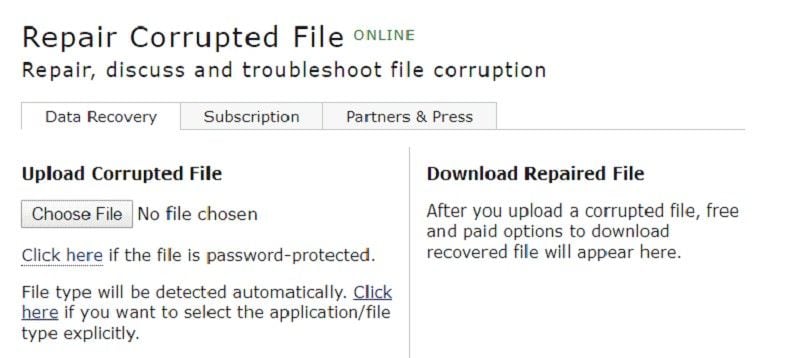
Secondo Passaggio: si aprirà una pagina comprendente un modulo per il caricamento dei file corrotti.
Terzo Passaggio: assicuratevi di indicare il tipo di file da riparare.
Quarto Passaggio: cliccate sul pulsante e selezionate Word dall’elenco dei formati supportati.
Quinto Passaggio: selezionate il documento corrotto dal vostro dispositivo e cliccate su Caricamento Sicuro e Riparazione.
Sesto Passaggio: la riparazione verrà avviata immediatamente in seguito al caricamento.
Settimo Passaggio: il documento corretto e riparato sarà pronto in pochi secondi.
Ottavo Passaggio: cliccate sull’apposito pulsante per visualizzare l’anteprima del documento riparato.
Nono Passaggio: una volta reindirizzati all’anteprima del documento, avrete la possibilità di scaricarlo sul dispositivo in uso.
E questo è tutto. Office Recovery permette di riparare documenti Word danneggiati in modo del tutto gratuito e senza alcuna difficoltà.
Le Limitazioni degli Strumenti di Riparazione Online:
Le soluzioni online per riparare documenti Word non mancano di vantaggi, ma non sono neppure esenti da svantaggi e limitazioni, tra cui quelli a seguire.
- Mancanza di supporto per il recupero dei moduli Visual Basic.
- Tutti i documenti corrotti nei formati Macintosh vengono recuperati soltanto in modo parziale. Il recupero completo è ottenibile solamente per i documenti con formattazione basilare e codifica dei caratteri occidentale.
- Gli oggetti OLE per Office 2007 e 2010 non sono recuperabili.
- Anche i disegni di Office 2007 e 2010 non rientrano tra gli elementi recuperabili.
Altri Articoli Correlati:
Terza Parte. Altre Soluzioni per Riparare Documenti Word Corrotti
Se le soluzioni online non riescono a soddisfarvi, potete sempre optare per l’utilizzo di un software di terze parti o delle funzionalità integrate in Word stesso. A seguire, tutto ciò che vi serve sapere per riparare i documenti Word corrotti o danneggiati in modo semplice e veloce.
Prima Sezione. Riparazione con Stellar Phoenix
Soluzione affidabile e apprezzatissima per la riparazione delle problematiche relative ai prodotti Office, Stellar Repair per Word è uno strumento intuitivo che consente di riparare i documenti corrotti (o afflitti da altri problemi) senza compromettere o modificare dati, formattazione, testo, immagini, font e altri attributi originali del documento. L’utilizzo di Stellar Phoenix costituisce una fenomenale alternativa agli strumenti online. A seguire, alcune delle caratteristiche di spicco del programma:
- Permette di riparare più documenti Word corrotti contemporaneamente
- Supporta la correzione di testo, font, collegamenti, intestazioni, piè di pagina, segnalibri, grafici, commenti e altro
- Offre tre tipologie di riparazione: Semplice, Avanzata e Grezza
- Permette di visualizzare un’anteprima dei documenti Word prima di salvarli
- Supporta la correzione di video e immagini incorporati nei documenti Word 2013
- È compatibile con documenti Word 2013, 2010, 2007 e 2003
Continuate a leggere per scoprire come correggere i documenti Word corrotti usando Stellar Phoenix.
Primo Passaggio: per prima cosa, scaricate il software e installatelo sul vostro dispositivo. Fatto ciò, avviatelo e cliccate su "Seleziona File" per selezionare il documento Word da riparare.
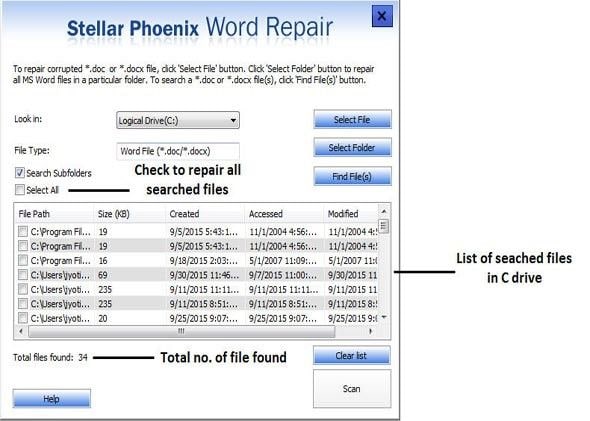
Secondo Passaggio: cliccate sull’opzione "Scansiona" per avviare la procedura di riparazione del documento Word.

Terzo Passaggio: al termine della scansione, visualizzerete un’anteprima del documento Word.
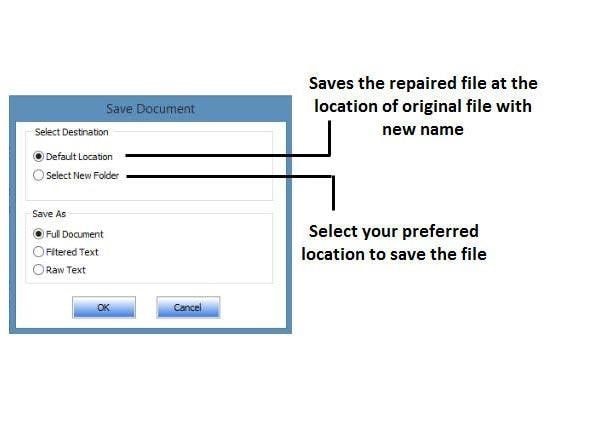
Quarto Passaggio: una volta conclusa la riparazione, interagite con la finestra "Salva Documento" per selezionare il percorso in cui salvare il documento Word corretto.
Quinto Passaggio: cliccate su OK per completare il salvataggio. E questo è tutto!
Seconda Sezione. Riparazione con la Funzione Apri e Ripara di Word
Word mette a disposizione una pratica funzionalità che consente di riparare i documenti corrotti in men che non si dica.
Vediamo insieme come utilizzarla:
Primo Passaggio: la prima cosa da fare è aprire Word e cliccare sul menu File.
Secondo Passaggio: selezionate l’opzione Apri Cartella per esplorare le cartelle locali alla ricerca del documento danneggiato.
Terzo Passaggio: una volta individuato, selezionate il documento da aprire.
Quarto Passaggio: in ultimo, cliccate su Apri e Ripara dal menu a discesa per l’apertura.
Il vostro documento Word verrà riparato.
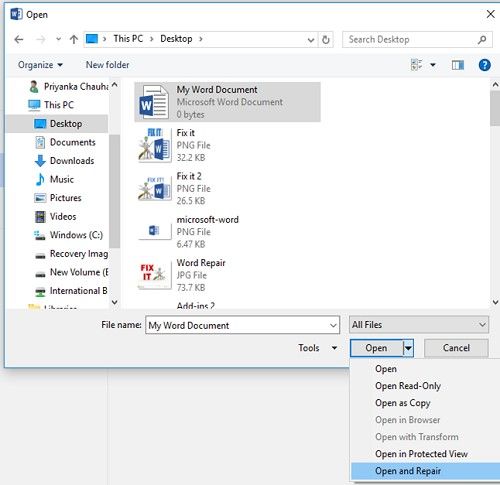
Terza Sezione. Riparazione del Testo Grezzo con 7-zip
Non molti lo sanno, ma anche l'utilizzo di 7-zip costituisce un metodo efficace per riparare i documenti Word. Se vi state chiedendo come fare, non vi resta che proseguire nella lettura.
Primo Passaggio: innanzitutto, scaricate e installate il programma sul computer. Fatto ciò, avviatelo e selezionate il documento da riparare.
Secondo Passaggio: cliccate su "Estrai", impostate una nuova destinazione oppure lasciate quella predefinita, quindi cliccate su OK.
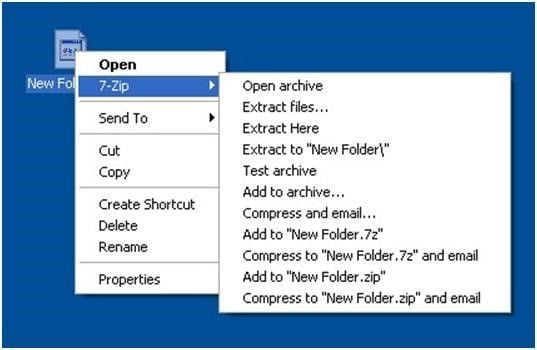
Terzo Passaggio: a questo punto, aprite la cartella e fate doppio click sulla sotto-cartella del file Word. Al suo interno dovreste trovare un file XML etichettato come Documento.
Quarto Passaggio: aprite il vostro browser preferito e aprite il file XML al suo interno per visualizzarne il testo.
Così facendo, riuscirete a estrarre il testo grezzo contenuto nel documento corrotto. Tutto grazie a 7-zip.
Domande Frequenti
-
È Possibile Riparare un Documento Word Online Gratis?
Eccome. Esistono diversi strumenti online che consentono di riparare i documenti Word corrotti gratis. Non bisogna fare altro che aprire il sito, caricare il documento Word e cliccare sul pulsante per la riparazione. Ogni strumento presenta interfacce diverse, ma le procedure sono sempre intuitive e simili tra loro.
-
Come Posso Risolvere la Corruzione di un Documento Word?
Uno dei modi migliori consiste nell’uso della funzione "Apri e Ripara" di Word:
- Cliccate sul menu "File" e selezionate la voce "Apri"
- Cliccate su "Sfoglia" per individuare il documento da aprire
- Selezionate il documento e cliccate sulla freccia accanto ad "Apri"
- Selezionate l’opzione "Apri e Ripara"
-
Come Posso Riparare un Documento DOCX Corrotto?
- Provate a usare lo strumento di riparazione nativo di Microsoft Word
- Provate ad aprire il documento in Modalità Bozza
- Utilizzate la funzione di ripristino per tornare a una versione precedente
- Provate ad aprire il documento con il Blocco Note
- Provate a riparare il documento con Chkdsk






